สวัสดีค่ะวันนี้กลับมาพบกับบทความดีๆ จาก SMEMOVE อีกแล้ว ซึ่งในวันนี้เราจะพาทุกคนมาทำความรู้จักกับ Zoom เครื่องมือดีๆ ที่พลาดไม่ได้ในช่วง Work From Home นี้ เพื่อให้การทำงาน และการติดต่อสื่อสารราบรื่นจนคุณต้องติดใจ
Zoom (ซูม) คือแอพพลิเคชั่น หรือเครื่องมือที่เป็นหนึ่งในตัวช่วยในการติดต่อสื่อสารที่ถูกพัฒนาเพื่อให้สามารถจัดประชุม สัมมนา ได้แม้จะทำงานต่างสถานที่กันผ่านเครือข่ายอินเทอร์เน็ต และอุปกรณ์ที่เหมาะสมไม่ว่าจะเป็นคอมพิวเตอร์ โน๊ตบุ๊ค สมาร์ทโฟน ตลอดจนแท็บเล็ต ที่จะทำให้การประชุมรู้สึกเสมือนจริง เพราะสามารถรับสารได้ทั้งในรูปแบบของภาพ และเสียง ซึ่งในแอพพลิเคชั่นก็สามารถเลือกได้ว่าจะประชุมแบบมีภาพ และวิดีโอ (Video Conference) หรือประชุมผ่านโทรศัพท์ที่มีแต่เสียงเท่านั้น (Conference call) ก็ได้ตามความต้องการ
นอกจากนี้แอพพลิเคชั่น Zoom ถือได้ว่าเป็นผู้ให้บริการคลาวด์ด้าน Video Conference ที่มีผู้ใช้งานอยู่ทั่วโลก โดยรูปแบบของบริการจะแบ่งออกเป็น 2 รูปแบบคือแบบฟรี และแบบมีค่าบริการ ซึ่งแบบฟรีนั้นก็มีข้อจำกัดในการใช้งานอยู่บ้างเล็กน้อย เพราะสามารถสร้าง Group Meeting ที่มีผู้เข้าร่วมได้ตั้งแต่ 3 คน ขึ้นไปแต่ต้องไม่เกิน 100 คน ภายในระยะเวลาการประชุมยาวต่อเนื่อง 40 นาที
ในส่วนของ Zoom ที่ต้องเสียค่าบริการคุณสามารถใช้งานได้เต็มรูปแบบไม่ว่าจะเป็นการแชร์หน้าจอคอมพิวเตอร์ในระหว่างการประชุมได้ สามารถเชิญสมาชิกเข้าร่วมประชุมได้มากถึง 100 คน หรือสามารถบันทึกการประชุมเอาไว้เป็นวิดีโอได้ด้วย ถึงแม้ว่า Zoom แบบฟรี และแบบมีค่าบริการจะมีความแตกต่างด้านการใช้งานอยู่บ้าง แต่หากพิจารณาถึงรูปแบบการใช้งานแล้วไม่ว่าจะแบบฟรี หรือแบบมีค่าใช้จ่ายก็สะดวกต่อการใช้งานไม่แพ้กัน
3 วิธีการใช้งาน Zoom เบื้องต้นที่ใครๆ ก็สามารถใช้งานได้
การเข้าใช้งาน Zoom สามารถเข้าใช้งานได้ 3 รูปแบบใหญ่ๆ คือการใช้งานผ่านเบราว์เซอร์อย่าง Google Chrome ที่ไม่จำเป็นต้องทำการติดตั้งแอพพลิเคชั่นให้เสียเวลา เพียงคลิกไปที่ลิงก์สำหรับเข้าร่วมการประชุมที่ถูกส่งมาจากผู้นัดประชุมเท่านี้ก็สามารถเข้าร่วมประชุมได้แล้ว ส่วนอีก 2 วิธีก็คือการดาวน์โหลดแอพพลิเคชั่นไว้ใช้งานบน PC และสมาร์ทโฟน (แท็บเล็ต) ซึ่งมีขั้นตอนดังนี้
1. เข้าสู่แอพพลิเคชั่นที่อยู่ใน PC หรือแท็บเล็ตของคุณ และทำการสมัครสมาชิกเพื่อเข้าใช้งาน โดยสามารถใช้ Gmail หรือ Facebook ในการลงทะเบียนเข้าใช้งานได้ทันที
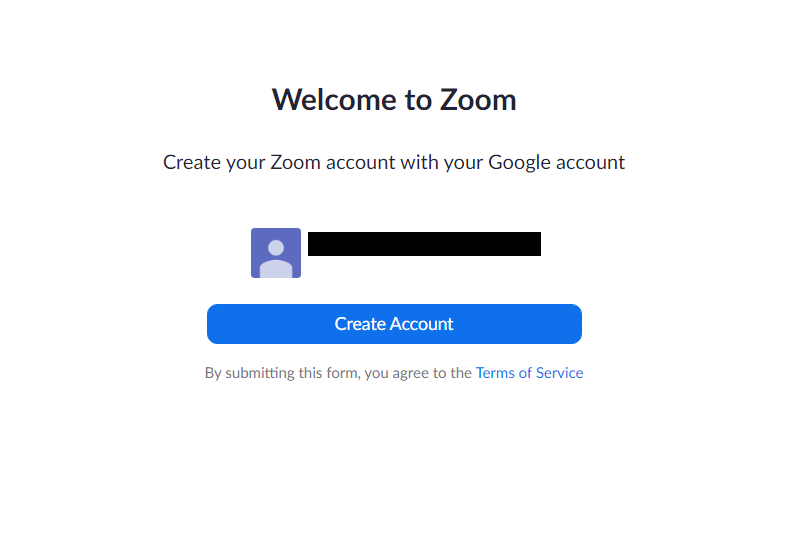
2. เมื่อสมัครสมาชิกสำเร็จแล้ว หากต้องการใช้งานการประชุมผ่าน Zoom ก็ให้คลิกหรือกดไปที่คำสั่ง Meetings > Schedule a New Meeting
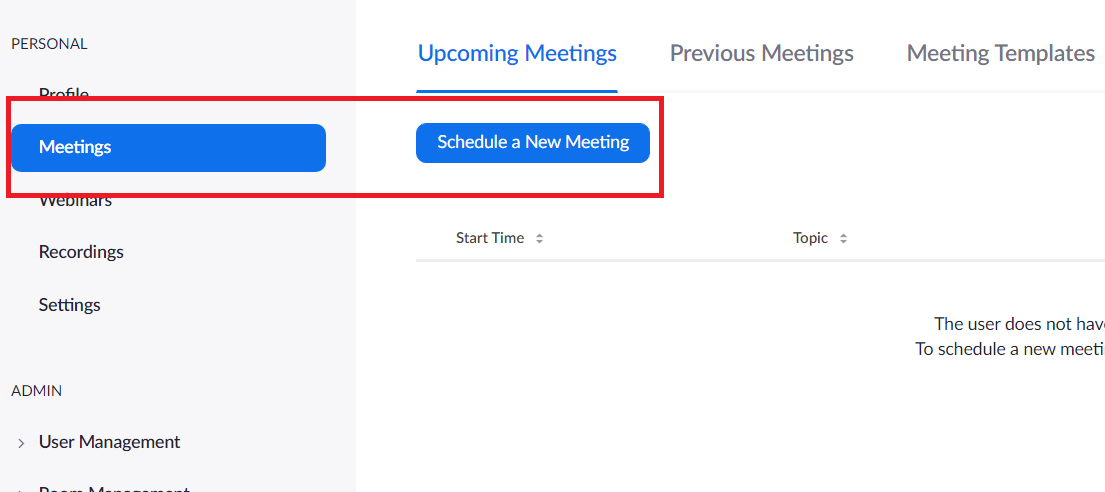
3. ทำการระบุข้อมูลที่ต้องการให้เรียบร้อยจากนั้นกด Save แล้วจะได้ Meeting ID ขึ้นมาหากต้องการประชุมกับใครก็ให้คุณนำเลขนี้ไปให้คนที่ต้องการได้เลย และในอีกกรณีถ้าคุณเป็นคนถูกเชิญเข้าประชุมก็สามารถนำเลข (Meeting ID) ที่ได้รับมาไปใส่ใน Join a Meeting ได้เช่นกัน
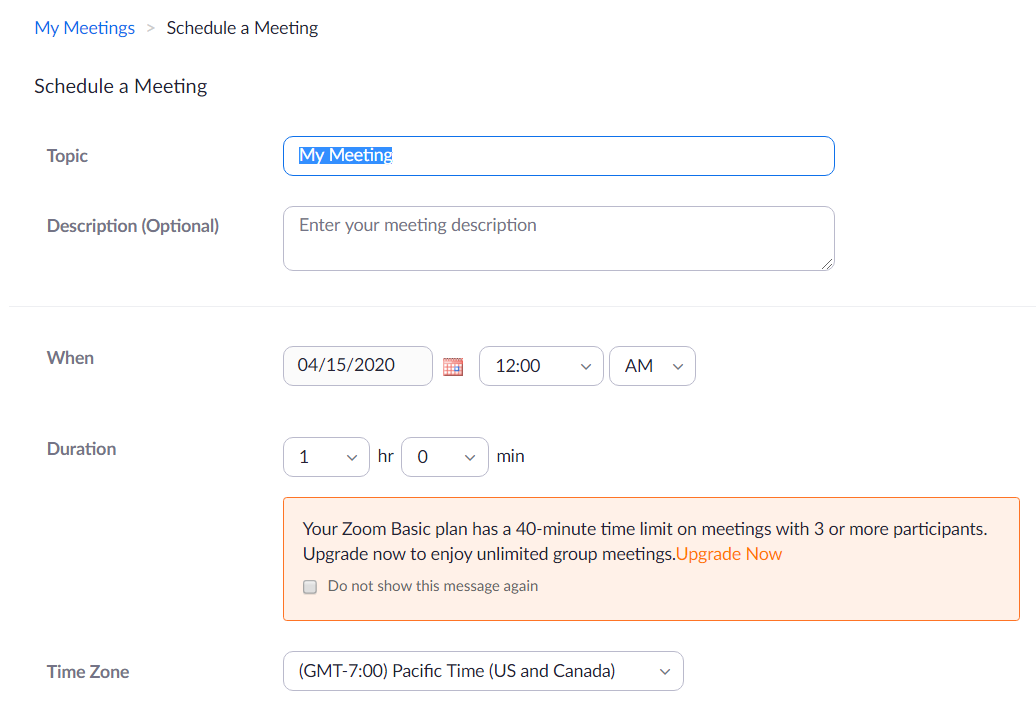
เป็นอย่างไรกันบ้างคะหลังอ่านบทความจบไปแล้ว SMEMOVE หวังว่าทุกคนจะเข้าใจ และรู้จักกับเครื่องมือ หรือแอพพลิเคชั่น Zoom ได้มากขึ้น และหวังว่าการทำงานช่วง Work From Home นี้จะราบรื่นไม่มีสะดุด เช่นเดียวกับการใช้งานโปรแกรมบันทึกบัญชีออนไลน์ SMEMOVE ในการจัดการบัญชี ที่ไม่ว่าจะยุ่งยากใช้เวลานานแค่ไหนก็สามารถจัดการได้ง่ายๆ ในเวลาอันรวดเร็ว ที่เมื่อได้ลองแล้วจะประทับใจตลอดการใช้งาน
ทดลองใช้ฟรีได้ที่ : SMEMOVE
คู่มือการใช้งาน : HELP
ติดตามบทความอื่นๆของ SMEMOVE.com ได้ที่
บทความบัญชี: smemove.com/blog
Facebook: Facebook.com/smemove.th
Youtube: SMEMOVE








